Использование камеры в Blender 3D аналогично использованию настоящей камеры. Вам действительно нужно знать, что вы делаете и почему. Камеры есть камеры, виртуальные или иные. Чтобы добиться наилучшего результата от своих кадров, вам нужно быть оператором.
В этой статье вы узнаете основные приемы кинематографии и способы их практического применения в Blender.
Зачем беспокоиться?
Почему вам стоит беспокоиться о кинематографии? Конечно, вы просто кадрируете кадр, и пока объект находится в кадре, это будет хороший снимок.
Нет, если вы хотите создавать отличные изображения, вам нужно научиться кадрировать кадр. Для начала почи
Зачем беспокоиться?
гах или в Google как кадрировать кадр с использованием третей линии .Смысл всего этого также является смыслом хорошей фотографии: как делать хорошие снимки, то есть как изолировать объект (то, что вы фотографируете) от фона (любого другого объекта в сцене)..
Секреты хорошей композиции – правильное расположение камеры, выбор диафрагмы и объектива.
Управление камерой
Чтобы выбрать камеру, щелкните ее правой кнопкой мыши в 3D-виде или щелкните правой кнопкой мыши рамку камеры, глядя через камеру. (Вы можете перейти к виду камеры, нажав Numpad 0.)
Выбрав камеру, вы можете скомпоновать кадр с объектами.

Чтобы «подкатить» камеру внутрь и наружу (или к объекту и от него вдоль оси X), вы можете нажать клавишу «G», затем нажать центральную кнопку мыши (колесо прокрутки) и нажать мышь вперед и назад. Когда вы определите необходимое расстояние от объекта, нажмите левую кнопку мыши, чтобы принять перемещение, и правую кнопку мыши, чтобы отклонить его.
Управление камеройтография-долли-камера">
Чтобы «отслеживать» камеру (или перемещать ее из стороны в сторону по оси Y или вверх и вниз по оси Z), просто нажмите клавишу «G», а затем переместите мышь, чтобы расположить камеру. Нажмите левую кнопку мыши, чтобы принять ход, и правую кнопку мыши, чтобы отклонить его.
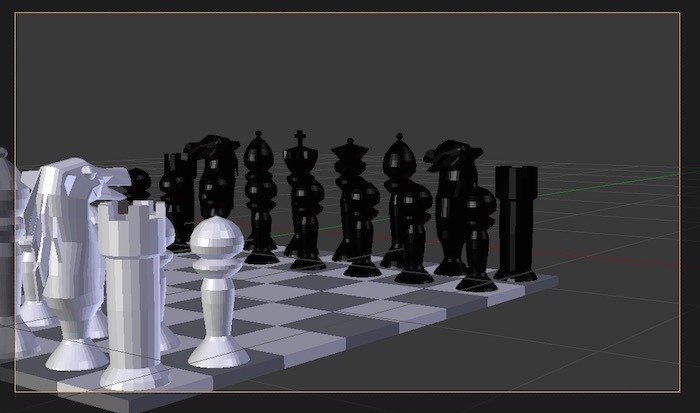
Чтобы «наклонить» камеру (или повернуть ее вокруг оси X), нажмите клавишу «R», и курсор изменится на две стрелки и пунктирную линию для поворота центра вращения. Теперь переместите мышь, приняв ход левой кнопкой мыши, или отмените его правой кнопкой мыши.

Наконец, чтобы «панорамировать» камеру (или повернуть ее вокруг центральной точки по осям Z и Y), дважды нажмите «R», и курсор изменится на четырехсторонние зеленую и красную стрелки. Теперь переместите мышь. Еще раз вы можете принять ход левой кнопкой мыши или отклонить его правой.

Выбор диафрагмы
Мы уже говорили об использовании Глубина фокуса (также известного как DOF), но не сказали, почему вам следует его использовать и какой эффект он может дать. есть на ваших снимках. ГРИП имитирует эффект сжатия или расширения апертуры реального объектива. Небольшая закрытая диафрагма (более высокое число, например f22) означает большую глубину резкости. Все в фокусе, спереди и сзади. (Кстати, на этом снимке фон всегда не в фокусе, потому что это карта окружающей среды, дающая свет.)

И наоборот, более широкая и открытая диафрагма (или меньшее число, например f2,8), означает малую глубину резкости. Только синие части в точке фокусировки резкие; все остальное нечетко.

Небольшая глубина резкости означает, что объект находится в фокусе, а фон не в фокусе, что эффективно изолирует его от фона и объектов переднего плана.
Выбор объектива
Еще одна вещь, которая влияет на ваше изображение, — это фокусное расстояние объектива. В настоящей камере вы отвинчиваете объектив и меняете его на другой или увеличиваете масштаб с помощью кулисного переключателя W/T на камере. W означает «Широкий», а T — «Телефото».
Малое фокусное расстояние, например 24 мм, означает широкий угол обзора, охватывающий всю сцену. Это также имеет побочный эффект: глубина резкости становится очень глубокой и предметы кажутся дальше друг от друга. Обратите также внимание на то, как пешки становятся меньше по мере удаления.

Большое фокусное расстояние, например 500 мм, позволяет увеличить угол за счет сужения угла до телефото, приближая объект. Это также сгла
Выбор диафрагмы
лубину изображения, то есть предметы, находящиеся далеко, выглядят в той же плоскости, что и предметы, находящиеся близко. Обратите внимание, что пешки теперь выглядят одинакового размера? Побочным эффектом длиннофокусных объективов является то, что они также обеспечивают очень малую глубину резкости. (Иногда вам может потребоваться добавить это с помощью функции DOF в Blender, потому что это не настоящие линзы, и без нее эффект может выглядеть недостаточно реальным.)
Вы также можете изолировать группы объектов, обрезать их поближе и приблизить с помощью телеобъектива.
Заключение
Изучение реальной фотографии может сделать вашу 3D-графику более достоверной, и это еще более важно, если вы пытаетесь добавлять 3D-объекты для приложений с визуальными эффектами.
Если вам понравилась эта простая кинематографическая игра, сообщите нам об этом в комментариях ниже.
Изображение предоставлено: 3D-репозиторий Blender


